ما هي شبكة VPN؟ مزايا وعيوب شبكة VPN الافتراضية الخاصة

ما هو VPN، وما هي مزاياه وعيوبه؟ لنناقش مع WebTech360 تعريف VPN، وكيفية تطبيق هذا النموذج والنظام في العمل.
يحتوي كل إصدار رئيسي من Windows على عدة إصدارات أو وحدات SKU مختلفة، مع ميزات مختلفة. لا يختلف نظام التشغيل Windows 11 عن غيره، وسيأتي في إصدارات مثل Home وPro وما إلى ذلك. إحدى الميزات الكبيرة التي عادةً ما تكون مخصصة لإصدارات Pro من Windows هي Hyper-V، ولكن مع القليل من التعديل، يمكنك الحصول عليها بالفعل في إصدارات Home. في مقال اليوم، سيرشدك موقع Quantrimang.com إلى كيفية تثبيت Hyper-V على Windows 11 Home.
كيفية تمكين المحاكاة الافتراضية للأجهزة في نظام التشغيل Windows 11
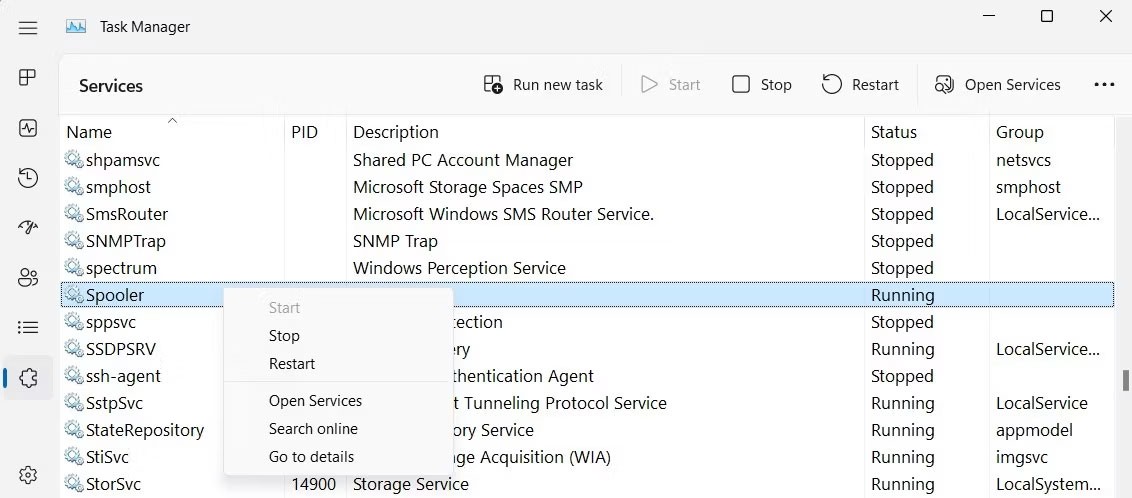
Hyper-V هو برنامج Hypervisor عادي ويتطلب تمكين المحاكاة الافتراضية للأجهزة في BIOS ليعمل. تدعم معظم الأنظمة الحديثة تقنية المحاكاة الافتراضية للأجهزة، ويمكنك تمكينها في BIOS.
الخطوات التالية مخصصة لأجهزة الكمبيوتر المحمولة من HP. راجع دليل المستخدم الخاص بشركة تصنيع الكمبيوتر أو موقعها الإلكتروني لمعرفة الأنظمة الأخرى.
لتفعيل المحاكاة الافتراضية للأجهزة في BIOS:
كيفية تثبيت Hyper-V على Windows 11 Home
الخطوة التالية هي إنشاء وتشغيل البرنامج النصي الدفعي لتثبيت الملفات اللازمة لتمكين Hyper-V في Windows 11 Home.
قبل المتابعة إلى الخطوات التالية، قم بإنشاء نقطة استعادة. سيساعدك هذا على استعادة جهاز الكمبيوتر الخاص بك إلى حالته الحالية إذا حدث خطأ ما أثناء العملية.
لتمكين Hyper-V في Windows 11 Home:
1. افتح ملف Notepad جديدًا. للقيام بذلك، اضغط على Win + R ، واكتب notepad ثم انقر فوق موافق.
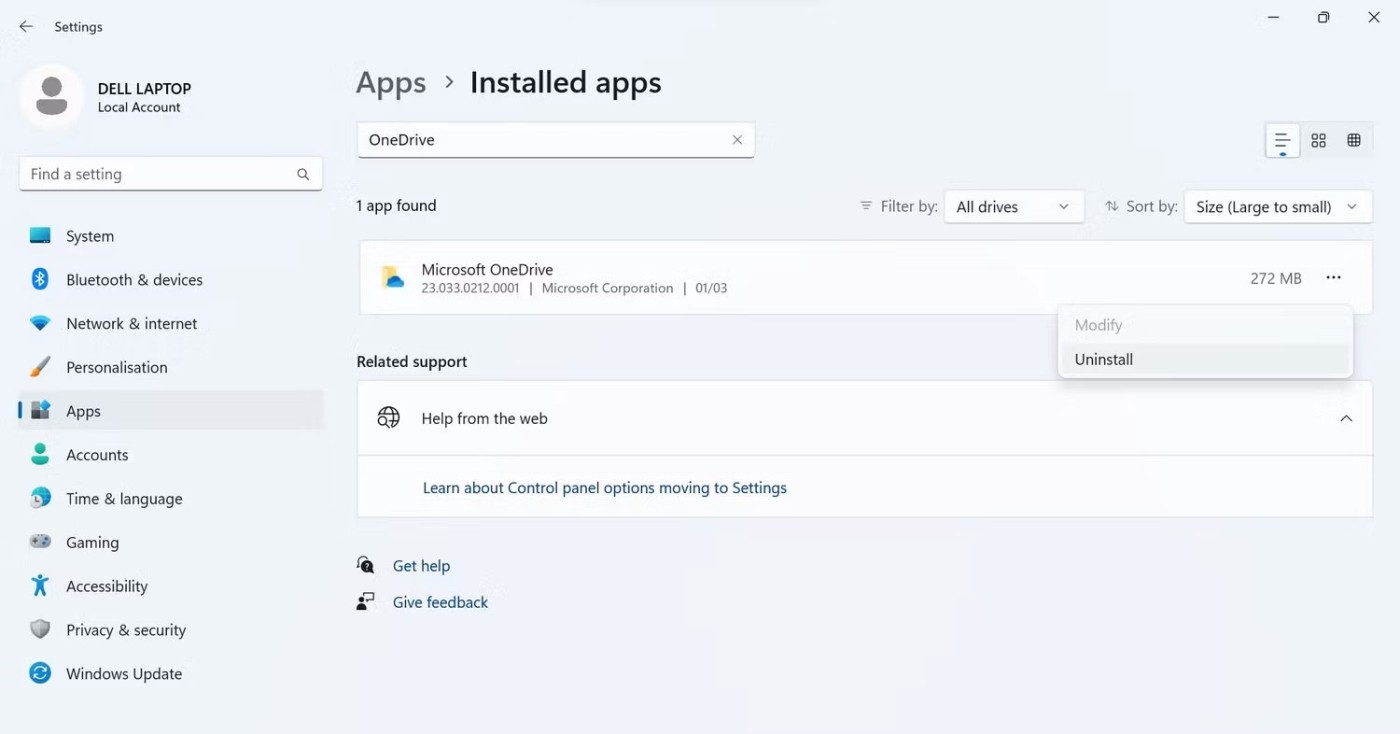
2. في ملف المفكرة، انسخ النص التالي والصقه:
pushd "%~dp0"
dir /b %SystemRoot%\servicing\Packages\*Hyper-V*.mum >hyper-v.txt
for /f %%i in ('findstr /i . hyper-v.txt 2^>nul') do dism /online /norestart /add-package:"%SystemRoot%\servicing\Packages\%%i"
del hyper-v.txt
Dism /online /enable-feature /featurename:Microsoft-Hyper-V -All /LimitAccess /ALL
pause3. اضغط على Ctrl + S لفتح مربع الحوار "حفظ".
4. في حقل اسم الملف، اكتب hyperv.bat. يعد ملحق .bat الموجود في نهاية اسم الملف مهمًا لتنفيذ البرنامج النصي.
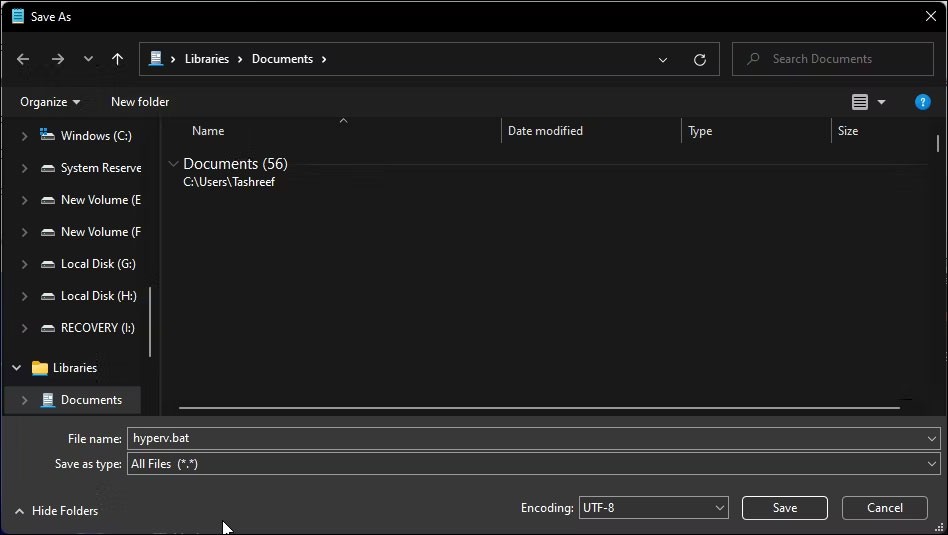
5. بعد ذلك، انقر فوق القائمة المنسدلة "حفظ بنوع" وحدد "كل الملفات".
6. انقر فوق زر حفظ لحفظ الملف.
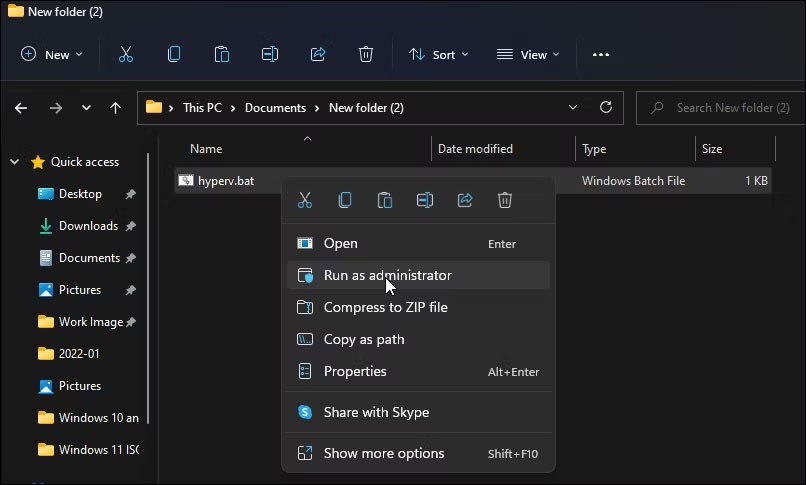
7. بعد ذلك، انقر بزر الماوس الأيمن فوق ملف hyperv.bat وحدد تشغيل كمسؤول . انقر فوق "نعم" إذا طُلب منك ذلك بواسطة "التحكم في حساب المستخدم".
8. سيبدأ تنفيذ البرنامج النصي في CMD لتثبيت Hyper-V. قد يستغرق الأمر بعض الوقت، لذا يرجى الانتظار حتى اكتمال العملية.
9. بمجرد الانتهاء، ستظهر لك الرسالة "تمت العملية بنجاح" .
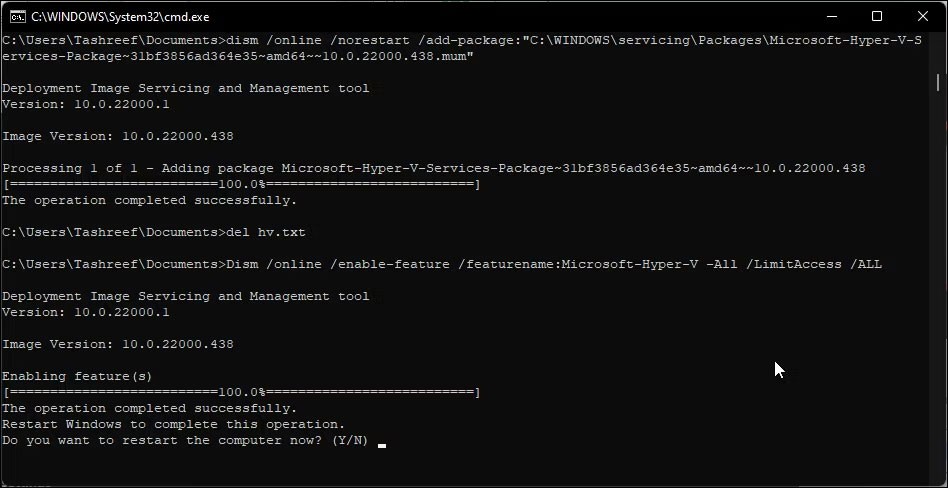
10. اكتب Y للتأكيد وإعادة تشغيل جهاز الكمبيوتر الخاص بك. وإلا، اكتب N للخروج من CMD.
لاحظ أنك ستحتاج إلى إعادة تشغيل جهاز الكمبيوتر الخاص بك لتطبيق التغييرات. بعد إعادة التشغيل، يجب أن يكون لديك Hyper-V مثبتًا في Windows 11 Home. اكتب Hyper-V في بحث Windows وانقر فوق Hyper-V Manager لإنشاء جهاز افتراضي جديد.
إذا لم يكن متاحًا بعد، فيمكنك تمكين Hyper-V باستخدام مربع حوار ميزات Windows، وموجه الأوامر، وWindows PowerShell.
إليك كيفية إضافة Hyper-V بسرعة إلى Windows 11 باستخدام موجه الأوامر:
1. اضغط على مفتاح Win واكتب cmd. ثم انقر بزر الماوس الأيمن على موجه الأوامر وحدد تشغيل كمسؤول .

2. في نافذة موجه الأوامر، اكتب الأمر التالي واضغط على Enter :
DISM /Online /Enable-Feature /All /FeatureName:Microsoft-Hyper-V3. يستخدم الأمر أعلاه أداة Deployment Imaging Service and Management (DISM) لتمكين Microsoft Hyper-V والتبعيات الضرورية على جهاز الكمبيوتر الذي يعمل بنظام Windows. تظهر رسالة "اكتملت العملية بنجاح" ، مما يعني أنك قمت بتمكين Hyper-V بنجاح.
حظ سعيد!
ما هو VPN، وما هي مزاياه وعيوبه؟ لنناقش مع WebTech360 تعريف VPN، وكيفية تطبيق هذا النموذج والنظام في العمل.
لا يقتصر أمان Windows على الحماية من الفيروسات البسيطة فحسب، بل يحمي أيضًا من التصيد الاحتيالي، ويحظر برامج الفدية، ويمنع تشغيل التطبيقات الضارة. مع ذلك، يصعب اكتشاف هذه الميزات، فهي مخفية خلف طبقات من القوائم.
بمجرد أن تتعلمه وتجربه بنفسك، ستجد أن التشفير سهل الاستخدام بشكل لا يصدق وعملي بشكل لا يصدق للحياة اليومية.
في المقالة التالية، سنقدم العمليات الأساسية لاستعادة البيانات المحذوفة في نظام التشغيل Windows 7 باستخدام أداة الدعم Recuva Portable. مع Recuva Portable، يمكنك تخزينها على أي وحدة تخزين USB مناسبة، واستخدامها وقتما تشاء. تتميز الأداة بصغر حجمها وبساطتها وسهولة استخدامها، مع بعض الميزات التالية:
يقوم برنامج CCleaner بالبحث عن الملفات المكررة في بضع دقائق فقط، ثم يسمح لك بتحديد الملفات الآمنة للحذف.
سيساعدك نقل مجلد التنزيل من محرك الأقراص C إلى محرك أقراص آخر على نظام التشغيل Windows 11 على تقليل سعة محرك الأقراص C وسيساعد جهاز الكمبيوتر الخاص بك على العمل بسلاسة أكبر.
هذه طريقة لتقوية نظامك وضبطه بحيث تحدث التحديثات وفقًا لجدولك الخاص، وليس وفقًا لجدول Microsoft.
يوفر مستكشف ملفات Windows خيارات متعددة لتغيير طريقة عرض الملفات. ما قد لا تعرفه هو أن أحد الخيارات المهمة مُعطّل افتراضيًا، مع أنه ضروري لأمان نظامك.
باستخدام الأدوات المناسبة، يمكنك فحص نظامك وإزالة برامج التجسس والبرامج الإعلانية والبرامج الضارة الأخرى التي قد تكون مختبئة في نظامك.
فيما يلي قائمة بالبرامج الموصى بها عند تثبيت جهاز كمبيوتر جديد، حتى تتمكن من اختيار التطبيقات الأكثر ضرورة والأفضل على جهاز الكمبيوتر الخاص بك!
قد يكون من المفيد جدًا حفظ نظام تشغيل كامل على ذاكرة فلاش، خاصةً إذا لم يكن لديك جهاز كمبيوتر محمول. ولكن لا تظن أن هذه الميزة تقتصر على توزيعات لينكس - فقد حان الوقت لتجربة استنساخ نظام ويندوز المُثبّت لديك.
إن إيقاف تشغيل بعض هذه الخدمات قد يوفر لك قدرًا كبيرًا من عمر البطارية دون التأثير على استخدامك اليومي.
Ctrl + Z هو مزيج مفاتيح شائع جدًا في ويندوز. يتيح لك Ctrl + Z التراجع عن إجراءات في جميع أقسام ويندوز.
تُعدّ الروابط المختصرة مفيدةً لإزالة الروابط الطويلة، لكنها تُخفي أيضًا وجهتها الحقيقية. إذا كنت ترغب في تجنّب البرامج الضارة أو التصيّد الاحتيالي، فإنّ النقر العشوائي على هذا الرابط ليس خيارًا حكيمًا.
بعد انتظار طويل، تم إطلاق التحديث الرئيسي الأول لنظام التشغيل Windows 11 رسميًا.













